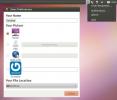Kā salabot Ubuntu live USB, nevis sāknēšana
Tātad, jūs esat izveidojis Ubuntu Live USB atmiņu, un jūs mēģināt to ielādēt no USB. Vienīgā problēma ir tā, ka aktīvā USB sistēma netiks sāknēta, jo jums ir grafikas karte, kas pilnībā neatbalsta operētājsistēmā iekļautos atvērtā koda draiverus. Neuztraucieties! Viss nav pazudis! Kā izrādās, Ubuntu Live diskā ir daži pielāgojumi, kurus var izmantot sāknēšanas priekšrocībās pat tad, ja GPU jums to neļaus! Lūk, kā tas darbojas.
Notiek USB ielāde
Ubuntu dzīvajam diskam ir vairākas dažādas papildu iespējas sāknēšanas izvēlnē, kas lietotājiem ļauj modificēt dzīvo vidi, lai tā būtu labāka sāknēšanas savietojamība. Tomēr, pirms mēs varam pārskatīt dažādas Ubuntu Live USB pieejamās sāknēšanas opcijas, mums jāpārdomā, kā to ielādēt. Lai sāktu, iespraudiet Ubuntu USB atmiņu datorā.
Kad USB ir pievienots, atsāknējiet datoru un iegūstiet piekļuvi BIOS. Neesat pārliecināts par kā piekļūt datora BIOS? Pogas dažādās operētājsistēmās var atšķirties, taču parasti jums ir jānospiež viens vai otrs Dzēst, F2, Bēgšana, vai F12.
Piezīme: ja neviens no iepriekšminētajiem taustiņiem nedarbojas, lai sāknētu datora BIOS, skatiet lietotāja rokasgrāmatu. Viņi aprakstīs, kuru pogu jānospiež, lai piekļūtu šai zonai.
Ubuntu USB dzīvā diska BIOS apgabalā atrodiet sāknēšanas secību. Sāknēšanas pasūtījuma apgabalā konfigurējiet to tā, lai USB zibatmiņa būtu iestatīta ielādēšanai vispirms. Kad datora BIOS ir mainīta sāknēšanas secība, nospiediet F10 taustiņu, lai izietu un saglabātu izmaiņas. Pēc BIOS iestatījumu saglabāšanas restartējiet datoru un ielādējiet Ubuntu dzīvajā diskā. Kad jūsu datorā tiek palaists tiešais disks, apskatiet sāknēšanas ekrānu un pievērsiet uzmanību ekrāna tekstam.
Ubuntu tiešajā diskā tā tūlīt mēģinās ielādēt Ubuntu operētājsistēmu tiešajā sesijā. Lai novērstu automātisko sāknēšanu, nospiediet Bulta uz leju taustiņu uz tastatūras. Izvēloties šo taustiņu, tiks izdrukāta ekrāna valodas izvēles izvēlne. Šajā atlases izvēlnē izmantojiet peli un virziet kursoru virs valodas, kas jums ir vispiemērotākā.

Kad esat izvēlējies valodu, kuru runājat Ubuntu izvēlnē, nospiediet F6 uz tastatūras, lai piekļūtu izvēlnei “Citas opcijas”. Turiet šo izvēlni atvērtu, jo mēs šo izvēlni izmantosim, lai novērstu problēmas, palaižot Ubuntu tiešo USB.
Nomodeset izmantošana sāknēšanai bez GPU problēmām
Nomodeset ir kodola parametrs, kuru lietotāji var norādīt sāknēšanas secībā. Kad tas ir iespējots, tas izslēdz iebūvētos Linux kodola video draiverus. Nomodeset ir noderīga funkcija, kuru iekļauj daudzi Linux dzīvie USB, piemēram, Ubuntu. Iemesls, kādēļ šī funkcija ir iekļauta Ubuntu, ir tāds, ka Linux kodola draiveri, lai arī lielākoties labi, dažreiz var izraisīt melnu ekrānu uz konkrētiem GPU, neļaujot tam pareizi ielādēt.
Funkcijas “nomodeset” iespējošana Ubuntu tiešajā diskā tiek veikta F6 izvēlne. Apskatiet izvēlni, atrodiet opciju “nomodeset” un atlasiet to ar peli. Nospiediet F6 pogu, lai atvērtu izvēlni “Citas iespējas”. Pēc tam, neizvēloties nevienu no izvēlnes opcijām, nospiediet Esc taustiņu, lai to aizvērtu. Pēc tam ekrāna apakšā redzēsit tekstlodziņu.

Izmantojot Pa kreisi pa labi taustiņus uz tastatūras, dodieties uz “klusu slampāt” un izdzēsiet šos divus vārdus. Pēc tam vārdus nomainiet ar zemāk redzamo kodu.

nomodeset
Pēc tam, kad Ubuntu kodola sāknēšanas parametros “klusais šļakats” ir aizstāts ar “nomodeset”, nospiediet taustiņu Ievadiet taustiņš, lai uzreiz sāknētu. Jūsu melnā ekrāna problēmu vairs nav.
Citas sāknēšanas iespējas
Ar Ubuntu tiešā diska funkcijas “nomodeset” iespējošanu vajadzētu būt pietiekamai, lai Ubuntu live USB sāktu. Tomēr, ja esat izmēģinājis šo sāknēšanas opciju un dzīvais disks joprojām nav ielādēts, šeit ir dažas papildu izmēģināšanas opcijas, kuras varat izmēģināt.
Lai pievienotu kādu no šīm alternatīvajām GPU sāknēšanas opcijām, nospiediet F6 , lai atvērtu izvēlni Citas iespējas. Pēc tam, neizvēloties nevienu izvēlnes iespēju, nospiediet Esc. No šejienes jums vajadzētu redzēt teksta laukumu ekrāna apakšā.
Izmantojot Pa kreisi pa labi bulttaustiņus, pārvietojiet teksta kursoru uz “klusu slampāt” un izdzēsiet to. Pēc tam pievienojiet vienu no tālāk norādītajām iespējām savā vietā.
nouveau.modeset = 0 - Noveau.modeset ir sāknēšanas parametrs tiem, kas izmanto Nvidia grafiskā karte. Darbojas labi, it īpaši, ja jums ir problēmas ar “nomodeset”.
radeon.modeset = 0 - Radeon.modeset ir sāknēšanas parametrs tiem, kas mēģina ielādēt Ubuntu tiešo disku ar AMD grafiskā karte. Parasti darbojas ar AMD iestatījumiem, kur neizdodas “nomodeset”.
i915.modeset = 0 - i915.modeset ir sāknēšanas parametrs tiem, kuriem ir Intel mātesplates. Parasti Intel grafika labi spēlē ar Ubuntu. Tomēr, ja, ielādējot Ubuntu tiešo disku, rodas grafiskas problēmas un “nomodeset” nav darbojies, izmēģiniet šo.
Pēc tam, kad “klusais šļaksts” ir aizstāts ar kādu no šī saraksta sāknēšanas parametriem, nospiediet Ievadiet lai boot.
Meklēt
Jaunākās Publikācijas
Radio paplāte: minimāls interneta radio atskaņotājs Ubuntu Linux
Radio tekne ir atvērtā koda straumēšanas radio atskaņotājs Ubuntu L...
Izveidojiet, pievienojiet, pārveidojiet, šifrējiet / atšifrējiet, ierakstiet DVD attēlus Ubuntu
AcetonsISO ir bezmaksas operētājsistēma Linux, lai izveidotu, uzstā...
Giver atvieglo failu pārsūtīšanu Linux tīklā
Dāvinātājs ir vienkārša failu apmaiņas darbvirsmas lietojumprogramm...